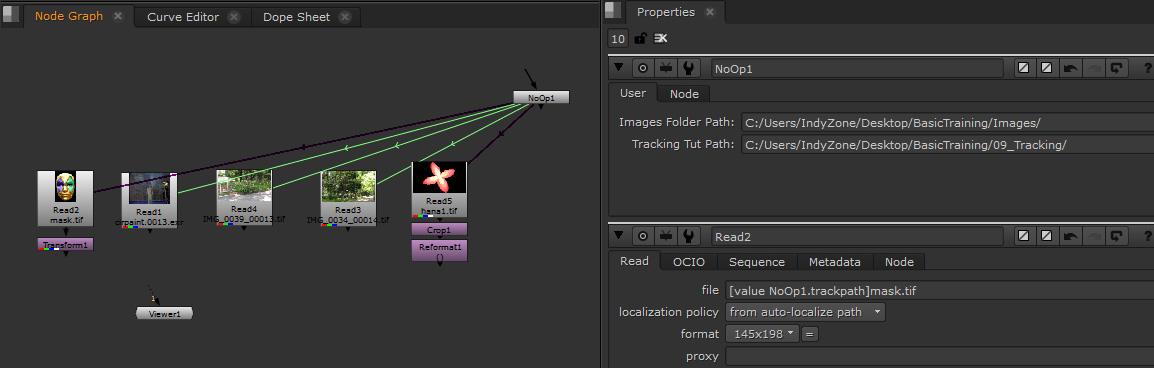※使用しているNUKEのバージョン:NUKEX 10.0v4
こちらでは、パスをまとめて再設定するための設定方法についてご紹介致します。
相対パスでファイルを指定した場合、.nkファイルと素材のフォルダの構造を変更しなければ、上流のパスが変更されたとしても、ファイルは参照可能です。
しかしながら、そのフォルダの構造自体が変わる、または直接まとめてパスを置き換えられるようにしたい場合があるかと思います。そのような場合は、NoOPノードとPythonコードを使用して、値を参照して置き換えられるように設定することができます。
設定方法は以下の通りです。
▼一括でパスを変更できるようにするための設定方法
- NoOPノードを作成してください。Node Graph上でTabキーを押し、「noop」と入力するか、Toolbarの[other]カテゴリをクリックした先の[NoOp]を選択することで作成することができます。どこかのノードに接続する必要はありません。
■
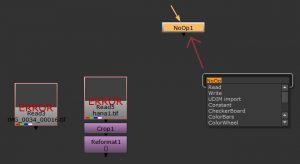
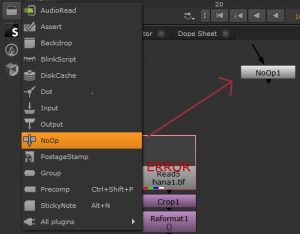 NoOpノードは、インプットに接続された結果を変更せずにそのまま出力するため、画像に対して変更を加えませんが、他のノードを制御することに使用できます。
NoOpノードは、インプットに接続された結果を変更せずにそのまま出力するため、画像に対して変更を加えませんが、他のノードを制御することに使用できます。
■ - NoOPノードのプロパティは、デフォルトではラベルの変更のみ行えるようになっています。このプロパティに、新しい制御用のパラメータを追加します。
NoOpノードのプロパティの上で右クリックして、[Manage User Knobs…]を選択してください。
■
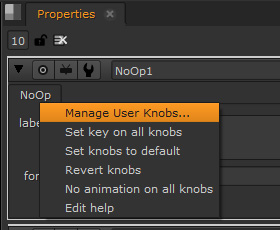
■ - [NUKE 10]ウィンドウが開きます。右側の[Add]ボタンから、[Filename…]を選択してください。
■
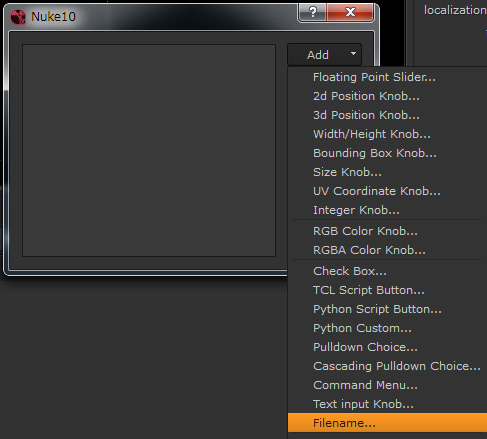
■ - [Name:]にエクスプレッションで参照するときのための名前を入力し、[Label:]にパラメータ名を入力します。[OK]を押してウィンドウを閉じます。
その後、[NUKE 10]ウィンドウを[Done]を押して閉じてください。
■
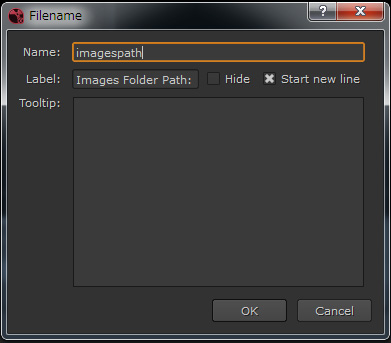
■ - NoOpノードのプロパティは以下の画像のようになります。
■
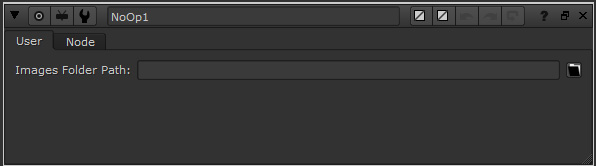
■ - 設定したパラメータに、参照させたいパス内容を入力します。
■
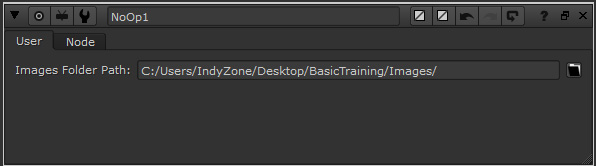
■ - ReadまたはWriteノードのプロパティを開き、先程設定したファイルパスに置き換えたい部分を削除します。
■
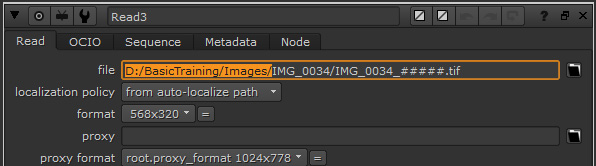
■ - 削除した部分に、Pythonコードを入力します。★の手順で[Name:]を「imagespath」にした場合、Pythonコードは以下の通りです。
■■[value NoOp1.imagespath]
■
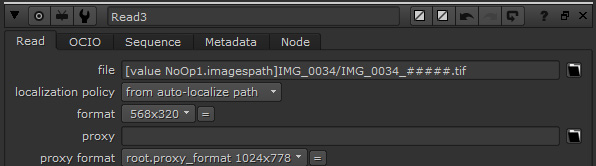
これ以降、フォルダが移動する場合に、NoOpのプロパティのパラメータだけを差し替えるだけで、同様の設定を行ったファイルのパスをまとめて再設定することができます。
複数差し替えるパスがある場合は、同じようにNoOPに新しいパラメータを追加して、同様にセットアップすることで差し替えが可能です。